So löschen Sie Kontakte aus Ihrem iPhone-Adressbuch
Sie möchten Kontakte aus dem Adressbuch Ihres iPhones löschen? Ohne weitere Hilfsmittel geht das nur für jeden Kontakt einzeln. (mehr …)
Sie möchten Kontakte aus dem Adressbuch Ihres iPhones löschen? Ohne weitere Hilfsmittel geht das nur für jeden Kontakt einzeln. (mehr …)
Bei praktisch allen Apps, die Dokumente in iCloud speichern, lassen sich diese Daten auch wieder per App löschen. Sie wollen ganz bestimmte Daten oder Dokumente aus Ihrer iCloud löschen? Das geht einfacher, denn es gibt eine zentrale Verwaltung für diese Daten. (mehr …)
Auf einem Handy sind jede Menge private Daten gespeichert. Umso mehr auf einem Smartphone, können Sie doch damit nicht nur telefonieren, sondern auch im Web surfen, E-Mails lesen und schreiben und noch vieles mehr. Wird Ihr Handy gestohlen, hat der Dieb Zugriff auf alle gespeicherten Daten. Wenn Sie ein iPhone haben, können Sie das Gerät aus der Ferne löschen. Wie? (mehr …)
Wenn Sie mit Ihrem iPhone oder iPad ein Foto machen, wird es automatisch in der Cloud gespeichert und synchronisiert sich auf alle verbundenen Geräte. Sobald Sie auf einem der Geräte ein Foto aus dem Fotostream löschen, wird es auf allen anderen Geräten ebenfalls entfernt, sobald diese sich mit iCloud verbinden. So löschen Sie ein synchronisiertes Bild aus dem Fotostream:
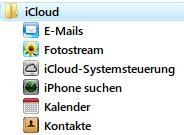
iPhone, iPad und Co. sind eng mit der Datenwolke verbunden. iCloud, so der Name, steht auch auf Mac-Computern zur Verfügung und sorgt für automatischen Abgleich von Mails, Fotos und vielem anderem mehr. In Windows geht das nicht direkt – es sei denn, Sie nutzen das Apple-Add-on „Systemsteuerung iCloud“. (mehr …)
Der Online-Dienst iCloud ist Apples Dreh- und Angelpunkt für iPhone, iPad und Co. Neben einem Postfach lassen sich auch Kontakte und Kalenderdaten auf allen verknüpften iOS- Geräten synchron halten. Auch auf Mac-Computern ist ein Abgleich frei Haus eingebaut. Sie haben aber einen Windows-PC? Auf die automatische Synchronisation Ihrer iCloud-Daten müssen Sie dennoch nicht verzichten. Voraussetzung ist: Sie verwenden das Büro-Programm Microsoft Office.
Mit der Systemsteuerung iCloud bietet Apple eine Abgleichs-App speziell für Windows an. Damit lesen und schreiben Sie E-Mails Ihres me.com-Postfachs mit Outlook. Auch auf Ihre Kontakte und Kalenderdaten greifen Sie über Microsoft Outlook zu. Nach der Installation richten Sie iCloud ein, indem Sie die Systemsteuerung öffnen. Nötigenfalls schalten Sie dort zur klassischen Ansicht. Es folgt ein Doppelklick auf das iCloud-Symbol.
Hier geben Sie die Zugangsdaten zu Ihrer Apple ID ein und klicken auf „Anmelden“. Setzen Sie jetzt den Haken vor jedem Eintrag, den Sie mit Ihrem Windows-PC synchronisiert halten möchten. Bei den Lesezeichen haben Sie unter „Optionen…“ die Wahl, ob Sie Internet Explorer oder Safari nutzen wollen. Zum Schluss klicken Sie auf „Übernehmen“ – fertig!
Von überall auf Ihre Lieblingsmusik zugreifen: das geht mit iTunes Match, der Synchronisierungsfunktion, mit der Sie auf die eigene Mediathek von mehreren PCs, Macs und iOS-Geräten zugreifen können. Dabei wird von jedem Song ein digitaler Fingerabdruck erstellt, über den das Lied identifiziert werden kann.
Damit Sie wissen, welche Lieder übertragen wurden und welche nicht – und warum, zeigt iTunes verschiedene Status-Icons an. Diese variieren, je nachdem ob die Übertragung an iTunes Match erfolgreich war. Hier eine Übersicht:
Durchgestrichene Wolke – Der Song wird nicht an iTunes Match übertragen. Entweder die Bitrate ist niedriger als 96 Kilobit pro Sekunde, oder die Datei ist größer als 200 Megabyte.
Wolke mit Kreuz – Hiermit werden Songs markiert, die aus iCloud gelöscht wurden. Auf iPhone, iPad und iPod touch werden solche Musikstücke sofort entfernt, auf Computern und Macs bleiben sie gespeichert, bis Sie sie manuell löschen.
Wolke mit Ausrufezeichen – Die Songdatei ist kaputt oder ein Fehler beim Übertragen ist aufgetreten. Versuchen Sie eine manuelle Synchronisierung per Klick auf „Store, iTunes Match aktualisieren“. Klappt auch das nicht, sollten Sie den Track neu in die Musikbibliothek von iTunes importieren.
Doppelte durchgestrichene Wolke – Songs, die mehrfach in Ihrer Bibliothek enthalten sind, werden so markiert und nicht hochgeladen. Nur eine der Dubletten wird übertragen: diejenige, die dieses Symbol nicht trägt.
Gestrichelte Wolke – Bedeutet, dass iTunes diese Songdatei noch in der Bearbeitung hat. Sie steht also in der Warteschleife.
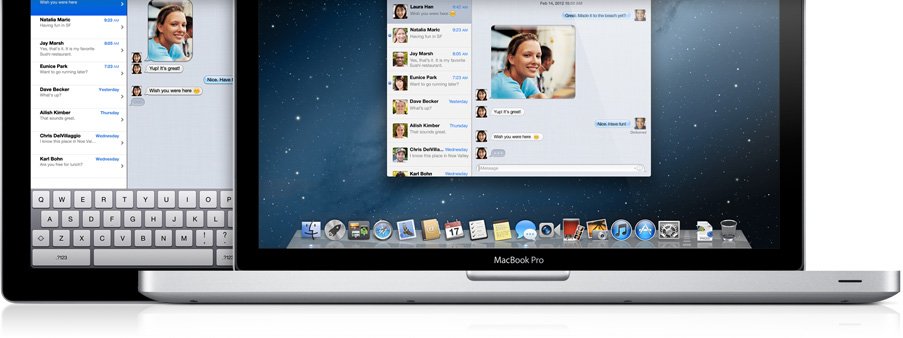
Auch bei Apple arbeitet man im Moment an der nächsten Version des Betriebssystems. Die Reihe der Wildkatzen setzt sich nach Snow Leopard und Lion jetzt mit einem Berglöwen fort: OS X 10.8 Mountain Lion erscheint im Spätsommer 2012. Was kommt Neues?
Auffälligste Änderung: Alles riecht viel mehr nach iOS. Das mobile Feeling hält nun auf breiter Front Einzug auch in Apples Desktop-System. An die Stelle der altbekannten Nachrichten-Anwendung iChat treten nun Apps wie „Nachrichten“, „Notizen“, „Erinnerungen“ und sogar das Game-Center für Mac, die sich genauso anfühlen wie die entsprechenden iPhone- und iPad-Anwendungen. Hinzu kommen auch ein neues Benachrichtigungs-Center, Twitter-Einbindung und AirPlay. Mit Recht kann man Mac OS X 10.8 als iOS für den Desktop bezeichnen.
Ebenfalls neu: iCloud ist jetzt tief im System verankert. So lässt es sich bequem in allen Apps nutzen. Der Synchronisationsdienst, der laut Apple-Angaben bereits 100 Millionen Nutzer hat, verknüpft sich bei der Einrichtung in Mountain Lion direkt mit der Mail-App sowie mit den Kontakten, Nachrichten, FaceTime und einigen weiteren Diensten. Auch können Dokumente, wie zum Beispiel Textdateien oder Tabellen, mit Mac OS X 10.8 direkt in der iCloud gespeichert werden – in direkter Konkurrenz zu Microsoft SkyDrive und Google Text & Tabellen.
Im Spätsommer 2012 können Sie als Mac OS X Lion-Nutzer direkt via den Mac App Store auf 10.8 aktualisieren. Jedenfalls dann, wenn Sie kein Macbook Air der ersten Generation nutzen. Diese Geräte sowie iMacs, die Ende 2006 produziert wurden, Macbook Pros älter als Juli 2007 und einige weitere ältere Mac-Geräte werden sich nämlich nicht aktualisieren lassen.